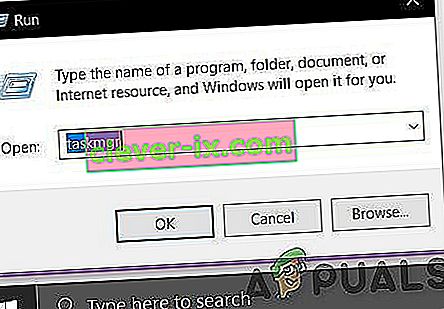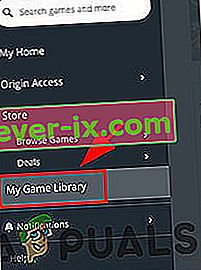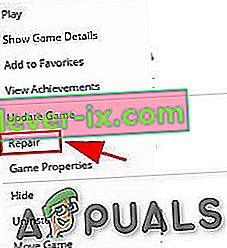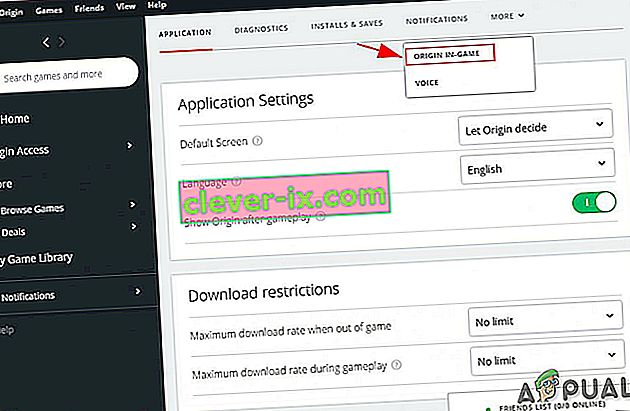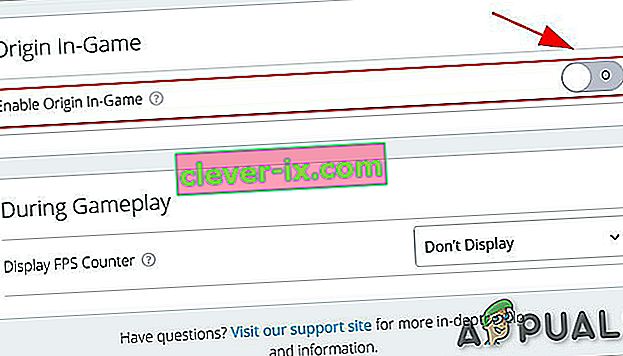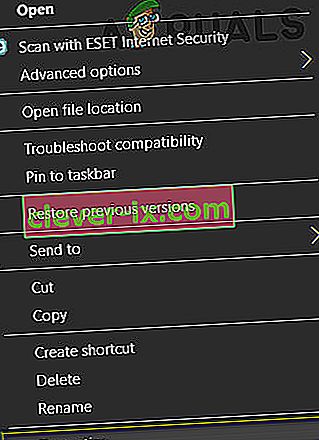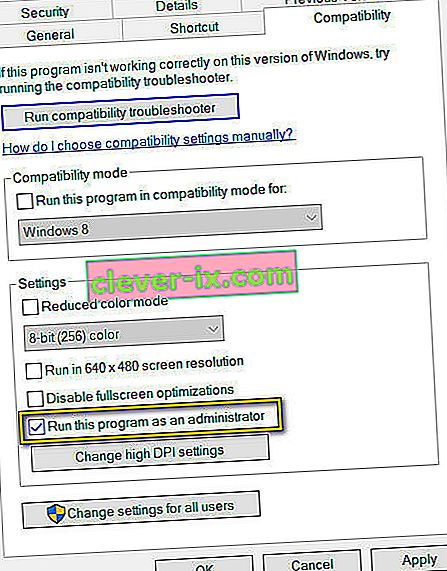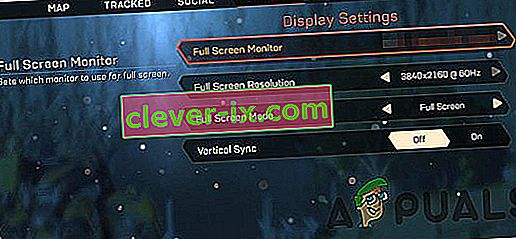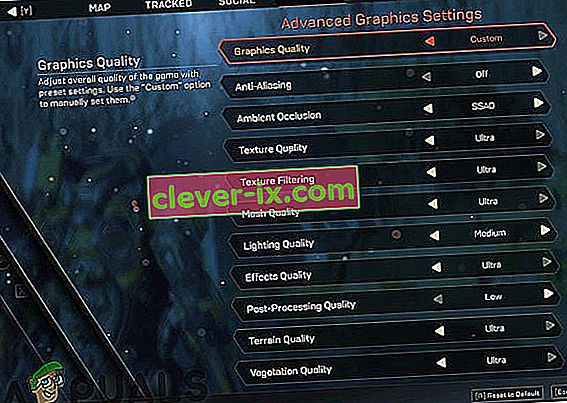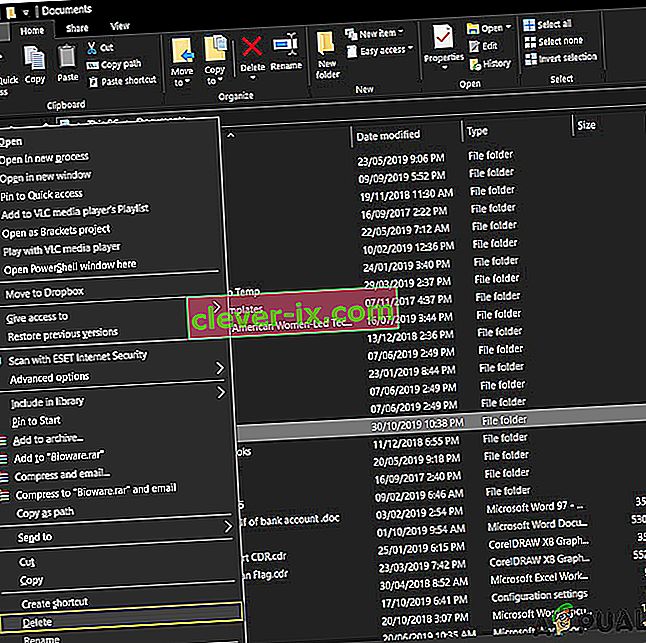Du forsvarer menneskeheden på en ikke-navngivet planet iført magtfulde eksosuits og arbejder for en stærk styrke Creation Anthem. Ja, det er hovedtemaet i Biowares nye online multiplayer-actionrollespilvideo-spil Anthem udgivet i starten af 2019 og er det 5. bedst sælgende spil i 2019.

Du afsluttede en mission, anvendte en patch, flyttede mellem områder i spillet eller startede spillet, og du står over for problemet med uendelig indlæsningsskærm, og du sidder fast på det tidspunkt. Vi har testet disse problemer på vores systemer og er i stand til at finde følgende løsninger på det.
Løsning 1: Deltag igen i ekspeditionen
Siden udgivelsen har Anthem vist denne særlige fejl, og Bioware har frigivet en mulig løsning til den uendelige indlæsningsskærm. Denne fejl opstår normalt, når brugeren starter en ekspedition og indlæser enten en mission, frit spil / højborg.
- Når du står over for fejlen, skal du åbne kommandoen " Kør " ved at trykke på " Windows " -tasten og " R " -tasten på tastaturet og skrive " taskmgr " for at åbne " Task Manager ".
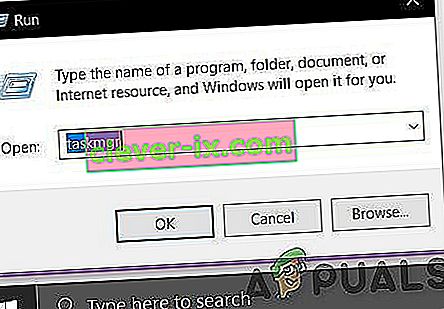
- Find derefter spilprocessen, og højreklik på den og klik på " Afslut opgave ".

- Bekræft, hvis du bliver bedt om bekræftelse til “ Afslut opgave ”.
- Genstart spilklienten
- Når det er indlæst, viser spillet en besked på velkomstskærmen, der siger, at du har fundet en allerede tilsluttet ekspedition.
- Tryk på den angivne knap for at oprette forbindelse.
- Det er det! Spillet skal føre dig til indlæsningsskærmen og indlæse uden problemer.
Husk, at når du vil spille på en mission, skal du spille gratis / højborg disse trin.
Hvis dette ikke virker for dig, er det tid til at prøve den næste løsning.
Løsning 2: Reparer hymne i oprindelse
Hvis der er problemer i spilfilerne, som om de er beskadiget / beskadiget / mangler, kan reparationsfunktionen i Origin-klienten løse eventuelle opdagede problemer. Så reparation af Anthem kan løse problemet.
- Luk hymnen i systemet.
- Start " Origin " og log ind på din konto.
- Klik på " Mit spilbibliotek " .
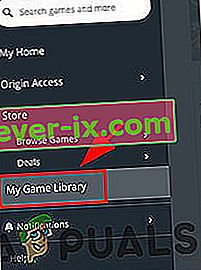
- Klik på " Reparer " efter at højreklikke på " Anthem "
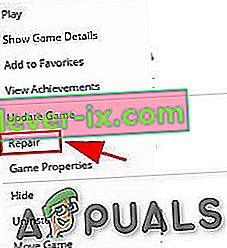
- Origin begynder at scanne & reparere og følg instruktionerne, der vises på Origin på skærmen for at fuldføre processen.
- Når du er færdig, skal du genstarte systemet og genstarte “ Anthem ”.
Hvis Anthem ikke indlæses, skal du flytte til den næste løsning.
Løsning 3: Opdater drivere til dit system
En manglende / forældet enhedsdriver på dit system kan forårsage uendelig belastning af Anthem. Det er altid en god ide at kontrollere de nyeste drivere til dit system. For at vide, hvordan du opdaterer dine systemdrivere, skal du gå til Sådan opdateres dine drivere.
Løsning 4: Deaktiver Origin In-Game Overlay
Flere gange kan overlays i spillet forårsage uendelig belastning af Anthem, da det undertiden forårsager softwarekonflikter. Deaktivering af Origin In-Game Overlay kan løse problemet.
- Start Origin på din computer, og log ind på din Origin-konto.
- Klik på menuknappen Oprindelse, og klik på Programindstillinger .

- Klik på Origin In-Game
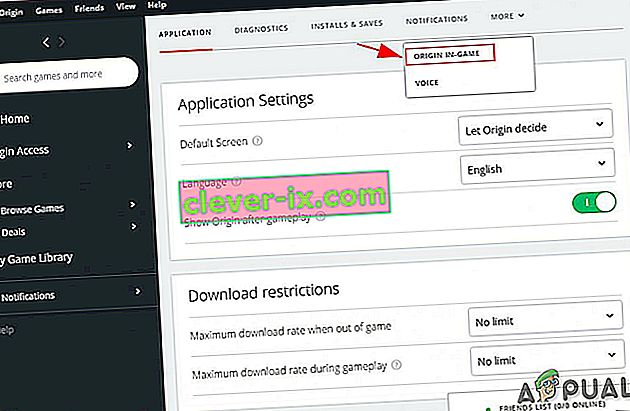
- Sæt den til Fra .
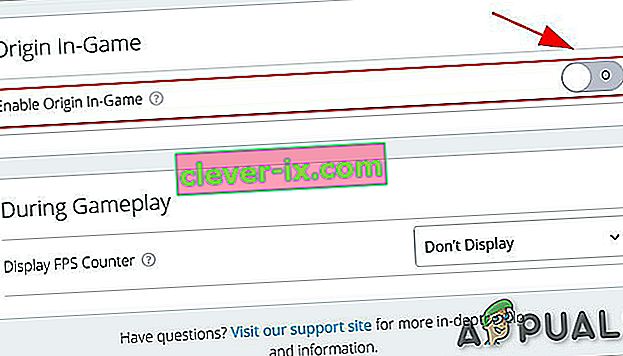
- Genstart Origin og Anthem for at se, hvordan det fungerer.
Forhåbentlig løser dette dit Anthem not loading-problem.
Løsning 5: Kør Anthem som administrator
Hvis Anthem holder fast på den uendelige indlæsningsskærm, hjælper det at køre det som administrator.
Her er hvad du skal gøre:
- Åbn File Explorer, og gå til spilmappen til Anthem.
- Højreklik på Anthem-installationsfilen, og klik på Egenskaber .
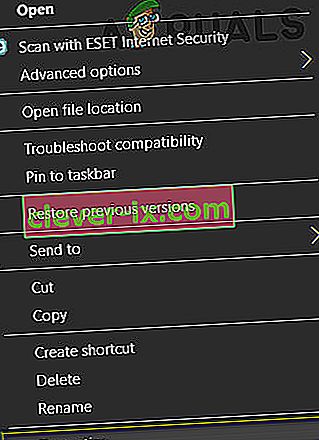
- Klik på fanen Kompatibilitet , og marker afkrydsningsfeltet Kør dette program som administrator . Klik derefter på Anvend og OK .
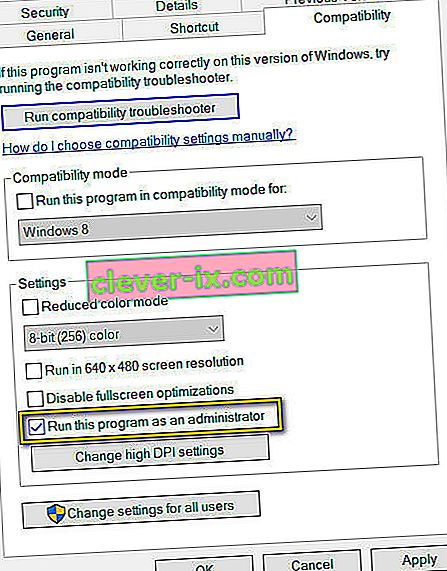
- Genstart dit spil og se, hvordan det fungerer.
Hvis Anthem kører uden problemer, så er det godt! Hvis ikke, lad os gå til den næste løsning.
Løsning 6: Skift dine grafikindstillinger
Mange Anthem-spillere har rapporteret, at ændring af Anthem-grafikindstillinger hjælper med Anthem-indlæsningsproblemet, især med at reducere Anthem-indlæsningstider. Så du kan ændre grafikindstillingerne for Anthem på din computer.
- Genstart Anthem, og gå til Anthem- indstillinger .
- Under skærmindstillinger skal du ændre skærmopløsningen på samme måde som skærmopløsningen. Skift til tilstanden Windowed .
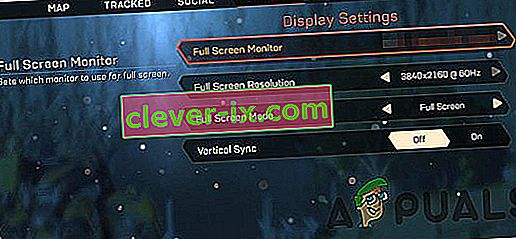
- Under Avancerede grafikindstillinger skal du ændre de tilgængelige indstillinger for grafikkvalitet , såsom Teksturkvalitet , Belysningskvalitet og Effektkvalitet . Hvis indstillingen er Ultra eller High , skal du ændre den til Medium eller Low . Hvis indstillingen er Medium eller Lav , skal du ændre den til Ultra eller High .
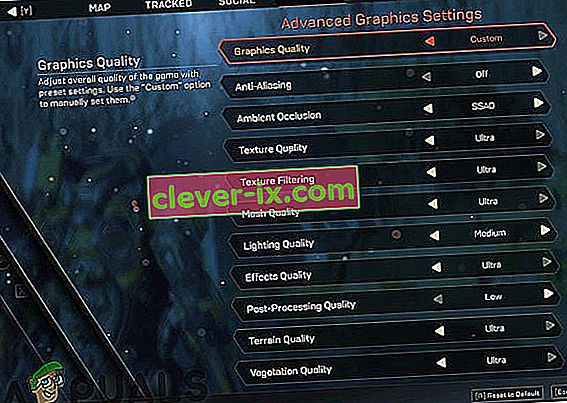
- Gem dine ændringer.
- Genstart Anthem og se hvordan det fungerer.
Vi håber, at denne løsning fungerer for Anthem uendelig belastningsproblem, hvis ikke flytte til den løsning, der er beskrevet næste.
Løsning 7: Slet BioWare-mappen
Anthem opretter en Bioware-mappe på dit system. Hvis disse filer i denne mappe er ødelagt, kan afspilleren kende problemet med Anthem uendelig indlæsning. Så at slette den mappe tvinger Anthem til at oprette en ny mappe.
- Kopier følgende
% brugerprofil% \ Dokumenter
- Åbn filudforsker, og indsæt den ovenfor kopierede kommando i adresselinjen, og tryk på " Enter ".
- Find og kopiér " Bioware " -mappen til en eller anden backup-placering, så hvis ting går ud af hånden, kan vi flytte den mappe tilbage her.
- Nu i dokumentmappen skal du højreklikke på mappen Bioware og derefter klikke på " Slet ".
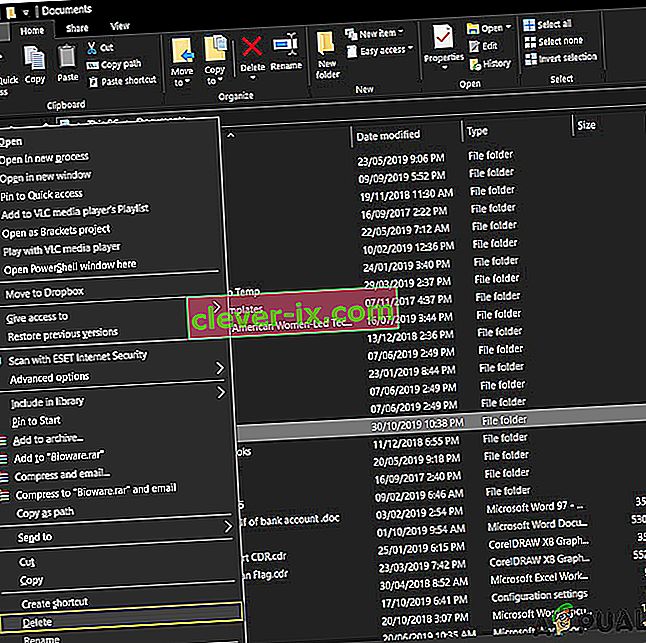
- Bekræft sletning, hvis du bliver bedt om bekræftelse.
- Genstart Anthem.
Hvis problemet ikke er løst, skal du gå til den næste løsning.
Løsning 8: Afinstaller og geninstaller 1.30-opdateringen.
Det rapporteres af mange spillere, at ved at afinstallere og geninstallere patch 1.30 har løst deres problem. Denne opdatering er den, der bringer Cataclysm til spillet, men installation af den første gang forårsager undertiden problemet.
- Afinstaller patch 1.30.
- Genstart systemet.
- Geninstaller patch 1.30.
- Genstart Anthem.
Forhåbentlig kan du nu redde menneskeheden uden problemer.